CSGO是多年来一直非常受欢迎的游戏平台,可以免费下载。免费版本的访问权限有限,但用户可以获得主要功能,包括接收等级。这是一款与所有平台兼容的射击游戏。
方式1。使用万兴录演录制CSGO
是用于屏幕录制和视频剪辑的最佳软件之一。视频和录制的图像位于计算机的硬盘驱动器中。万兴录演的最佳功能是可以剪辑录制的视频。
它允许你添加高级特效,使其更具吸引力。录制过程很简单,为了准确传达的的信息你可以选择突出显示特定区域,以便观众理解。这是录制CSGO游戏非常有用的软件。
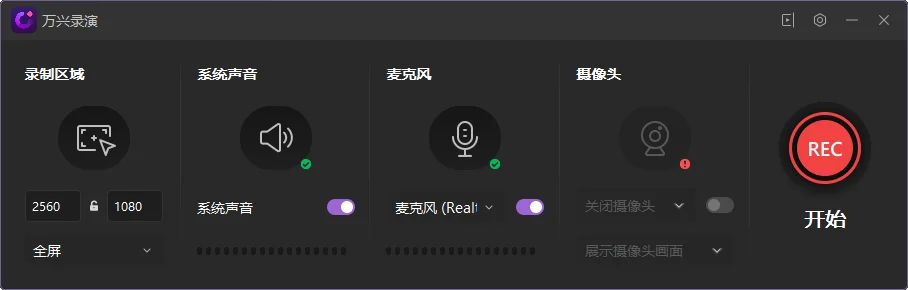
使用万兴录演录制CSGO剪辑的步骤如下:
- 打开万兴录演软件,然后单击"屏幕录制"。在这里,你可以设置录制区域和录制音频设置等。
- 指定要保存录制文件的目标位置。
- 单击开始录制选项或按F10开始录制。你还可以提高帧速率。在录制过程中,如果要增强特定区域,请按 Ctrl+D 进行屏幕绘图,按 Ctrl+S 为聚光灯。
- 暂停录制,请单击"暂停录制"选项或按F9
- 停止录制,请再次单击 F10。
方式2。使用OBS记录CSGO
OBS是一款出色的视频录制软件。它可以从任何地方免费下载,并且可以在任何平台上运行。它的性能受到高度评价,因为它具有用于录制视频的高级功能。
该软件的最佳功能之一是滤镜,可让你对录制的视频进行颜色校正。你还可以在调音的功能下调整音频设置。对于专业人士来说,这个软件非常有用。
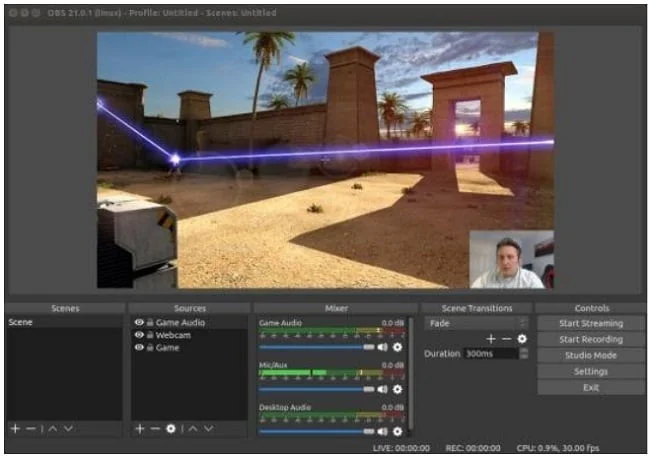
使用 obs 录制 csgo 的步骤如下:
- 打开OBS并启动CSGO
- 找到 CSGO 场景和源后选择
- 你可以通过单击"+"选项添加新的录制区域。
- 单击"确定"。
- OBS将开始录制屏幕上打开的内容。
方式3。使用Game Bar录制 CSGO
Game Bar是微软的一项独特功能。它是Windows 10内置的软件。Game Bar具强大的功能,可以录制屏幕并进行共享。若要获得对此应用程序的完全访问权限并进行安装,你必须使用你的 Microsoft 帐户进行注册。Game Bar将安装在计算机的硬盘驱动器上。在Microsoft Game Bar中你可以使用同一平台与朋友聊天。以下是使用Game Bar录制 CSGO 的步骤。
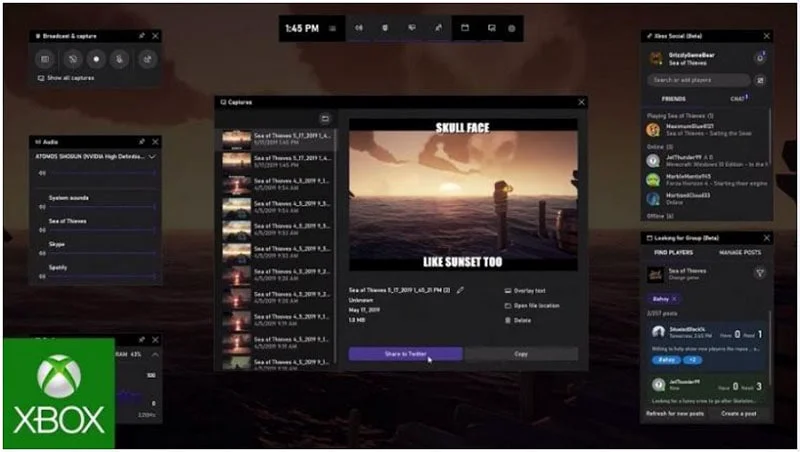
- 启动Game Bar
- 单击"录制"选项开始录制
- 如果要结束录制,请再次单击"录制"选项。
